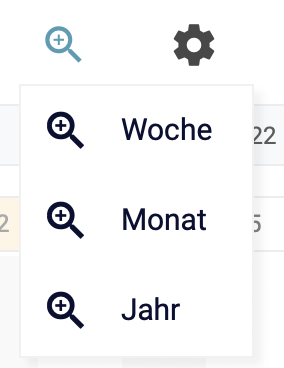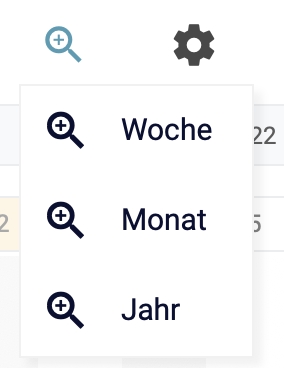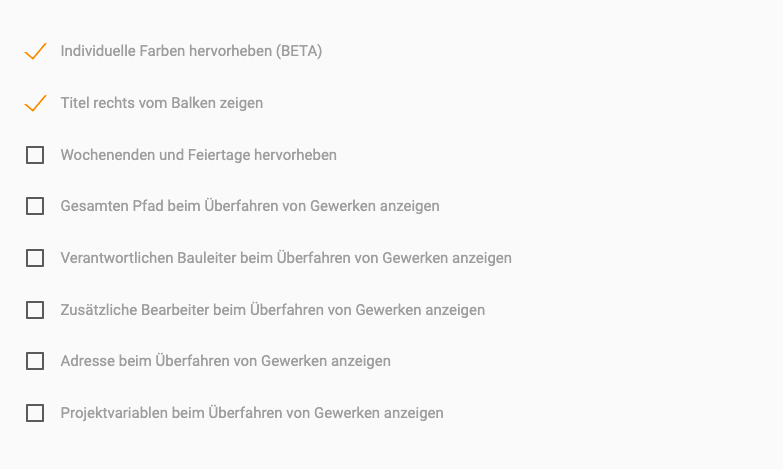| Table of Contents |
|---|
Über den oberen Bereich des Bauzeitenplanes stehen Ihnen verschiedenen Möglichkeiten zur Darstellung Ihrer Projekte und zur Ausgabe oder Weitergabe des Bauzeitenplans zur Verfügung.
...
Über dieses Icon können Sie an die Woche, den Monat und das Jahres Ihres Projektes ranzoomen.
Wählen Sie hierzu den bevorzugten Zeitraum aus.
...
In diesem Bereich haben Sie mehrere Möglichkeiten zur Darstellung und Sortierung Ihres Bauzeitenplanes.
...
Zeitraum
Zeitraum: Hier können Sie durch Eingabe den für Sie relevanten Zeitbereich Ihres Bauzeitenplanes anzeigen lassen.
...
Klicken Sie einfach in der nachfolgenden Maske in das Datumsfeld und wählen Sie über die Kalenderdarstellung das Datum aus.
...
Über die Schaltfläche “Filter anwenden” wird das Datum übernommen und die Ansicht in Ihrem Bauzeitenplan (Gewähltes Datum=Ansichtenbeginn) orientiert sich daran.
Sortierung
...
Hier haben Sie die Möglichkeit die Darstellung der Projekte im Bauzeitenplan unterschiedlich zu sortieren.
...
Wollen Sie die “Automatische Sortierung” deaktivieren, wählen Sie bitte die Option “Nur bei Drücken von Shift + S sortieren” aus.
| Info |
|---|
Bei der Option “Drücken von Shift+S sortieren” wird immer beim Öffnen des Bauzeitenplans die Gewerke neu sortiert. Für das erneute Sortieren nach Änderungen, während Sie sich im Bauzeitenplan befinden, muss die Tastenkombination ausgeführt werden. |
Sie können dann diverse Änderungen in Ihrem Bauzeitenplan vornehmen, ohne dass sich die Darstellung verändert. Erst nachdem Sie die o.g. Tastenkombination gedrückt haben, ändert sich Ihre Darstellung in Abhängigkeit der gewählten Optionen.
Darstellung
...
...
Wählen Sie in diesen Einstellungen Besonderheiten für die Darstellung innerhalb Ihres Bauzeitenplans aus.
| Info |
|---|
Die Einstellungen sind je Gerät und je Nutzer gespeichert. |
Arbeitstage
Hier können Sie festlegen, welche Tage in Ihrem Betrieb als Arbeitstage zählen sollen.
...
| Info |
|---|
Hinweis. Diese Einstellung gilt für jedes Gerät und jeden Nutzer individuell. |
Tastaturkürzel
Hier finden Sie einen Überblick über die Tastaturkürzel, die im Bauzeitenplan verwendet werden können.
...
Änderungen rückgängig machen
Verschiebungen im Bauzeitenplan (Änderungen von Daten der Gewerke) können Sie jederzeit durch drücken auf die folgende Schaltfläche in der oberen Menüleiste rückgängig machen:
...
Bitte beachten Sie dabei die folgenden Hinweise:
Sie können nur Änderungen der Daten einzelner Gewerke und des Projekts rückgängig machen
Der Verlauf wird nach dem Verlassen des Bauzeitenplans oder einem erneuten Laden der Seite gelöscht
| Info |
|---|
Tipp: |